今天给小白们写一个在windows7 上安装python3.8的过程。
1、先到https://www.python.org/downloads/官网下载最新版的python, 不要到别的下载网站去下载,里面可能有些广告和插件,且不一定是最新版的,软件还是官网靠谱。
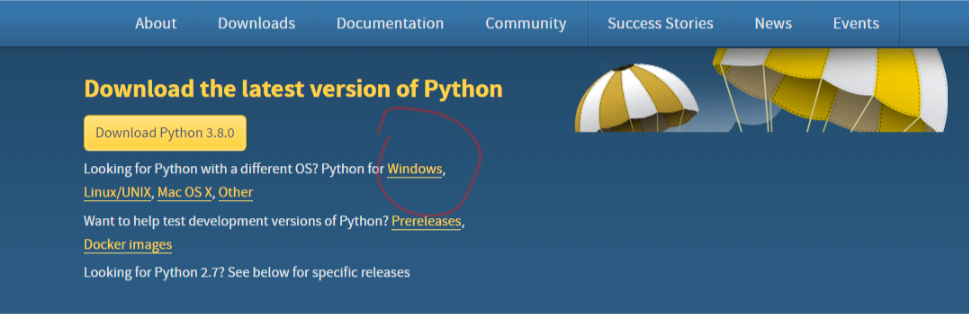
根据你自己的操作系统选择对应点击进去,别搞错了哦,这里点击上图的windows.
2、在弹出的页面里,一般最新的版本在最上面,点击红色标出的最新版本:
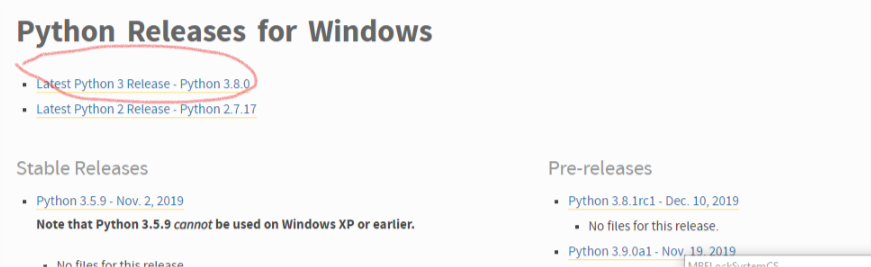
3、随后往下找到文件下载清单,如果你是64位操作系统就用红色标注的,如果是32位的,就用下面不含64的那个,这里选择红色标注的点击下载。

4、下载完毕后,就开始双击exe文件开始安装。

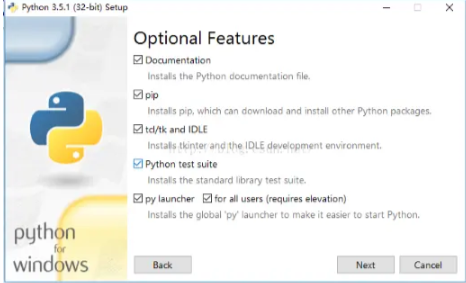
一般建议选择自定义安装,这样python的文件路径可以自己去定义,方便你去访问。勾选install for all users 和add python to path,
可选项里,全部选中,尤其pip工具,以后需要通过这个pip工具安装python的依赖包。
5、安装完成后,cmd进入命令窗口,在任意路径下(因为前面勾选了add python to path,所以才可以在任意路径下,否则只能到安装路径下)输入
python, 窗口会显示已安装的python版本信息,ok,完工。
原文出处:https://www.cnblogs.com/laofang/p/12021780.html




















 6351
6351











 被折叠的 条评论
为什么被折叠?
被折叠的 条评论
为什么被折叠?








